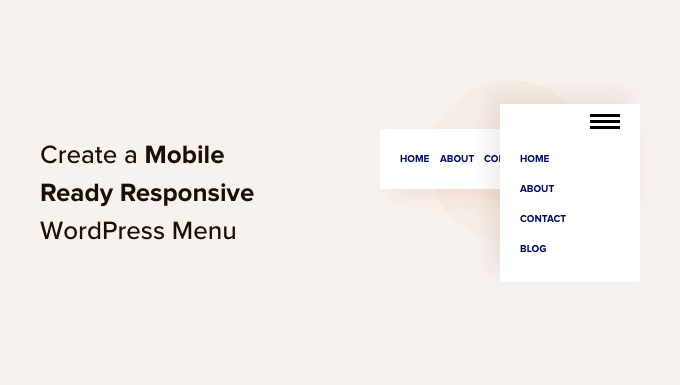
الطريقة الثانية: إنشاء قائمة استجابة بملء الشاشة جاهزة للجوال
خيار آخر هو إضافة قائمة سريعة الاستجابة بملء الشاشة . هذه قائمة يتم ضبطها تلقائيًا لتناسب أحجام الشاشات المختلفة، لذا ستبدو قائمة التنقل دائمًا جيدة بغض النظر عن الجهاز الذي يستخدمه الزائر.
نظرًا لأن القائمة تشغل كل المساحة المتاحة، فمن الأسهل التنقل على الهواتف الذكية والأجهزة اللوحية، بغض النظر عن حجم الشاشة الصغيرة.
أسهل طريقة لإنشاء قائمة ملء الشاشة هي استخدام قائمة ملء الشاشة – سهلة الاستخدام ومستجيبة للجوال . تتيح لك هذه الإضافة إنشاء قائمة ملء الشاشة للأجهزة المحمولة فقط، أو يمكنك عرض نفس القائمة عبر الهواتف الذكية والأجهزة اللوحية وأجهزة الكمبيوتر المكتبية، بحيث يتمتع جميع الزوار بنفس التجربة.
أول ما عليك فعله هو تثبيت وتفعيل الإضافة لقائمة FullScreen. يمكنك مراجعة دليلنا خطوة بخطوة حول كيفية تثبيت WordPress الإضافة لمزيد من التفاصيل.
عند التنشيط، حدد خيارات قائمة ملء الشاشة من قائمة WordPress وحدد المربع التالي: “تنشيط قائمة ملء الشاشة المتحركة”.

نوصي أيضًا بتحديد المربع “إظهار القائمة للمستخدمين الإداريين فقط”. يتيح لك هذا رؤية التغييرات أثناء قيامك بتكوين القائمة، ولكن لن يتمكن الزوار من رؤية قائمة الهاتف المحمول حتى تقوم بنشرها.
افتراضيًا، سيعرض المكون الإضافي قائمة ملء الشاشة على جميع الأجهزة. إذا كنت تريد عرض قائمة ملء الشاشة على الهواتف الذكية والأجهزة اللوحية فقط، فحدد المربع بجوار “الجوال فقط”.

بعد الانتهاء من ذلك، تصبح جاهزًا لضبط شكل القائمة من خلال النقر فوق علامة التبويب “التصميم / المظهر”.
هنا، يمكنك اختيار إعدادات الألوان والخط والرسوم المتحركة لقائمة ملء الشاشة.

عند إجراء هذه التغييرات، انتبه فقط إلى أن “قائمة الخلفية الأولية” هي رمز تبديل القائمة. وفي الوقت نفسه، فإن “قائمة الخلفية المفتوحة” هو لون قائمة الهاتف المحمول الموسعة بملء الشاشة.
بعد اختيار ألوان القائمة، قم بالتمرير إلى قسم “مظهر القائمة”. هنا يمكنك تغيير لون خط القائمة وعائلة الخط وحجم الخط.

فقط انتبه إلى أن تحميل خطوط إضافية قد يؤثر على أداء وسرعة موقع WordPress الخاص بك . لا يعد هذا خيارًا جيدًا دائمًا للأجهزة المحمولة، والتي عادةً ما تكون لديها طاقة معالجة أقل مقارنة بأجهزة الكمبيوتر المكتبية. قد يكون لدى بعض الزوار أيضًا اتصال ضعيف بالإنترنت عبر الهاتف المحمول، مما سيجعل تحميل موقعك أبطأ.
بعد الانتهاء من ذلك، قم بالتمرير إلى “إعدادات الرسوم المتحركة”.
للبدء، يمكنك اختيار كيفية توسيع القائمة عندما ينقر الزائر على رمز التبديل. ما عليك سوى فتح القائمة المنسدلة “نوع الرسوم المتحركة” واختيار خيار من القائمة، مثل من الأعلى إلى الأسفل أو من اليسار إلى اليمين.

عندما تكون راضيًا عن كيفية إعداد القائمة، فقد حان الوقت لإضافة بعض المحتوى بالنقر فوق علامة التبويب “محتوى القائمة”.
هنا، تابع وافتح القائمة المنسدلة “تحديد القائمة” واختر القائمة التي تريد عرضها في وضع ملء الشاشة.

إذا كنت تريد عرض محتوى إضافي في القائمة، فيمكنك إضافته في مربع “HTML / Shortcodes المجاني”. يعمل هذا كمحرر صفحة صغير حتى تتمكن من كتابة النص وتغيير التنسيق وإضافة نقاط نقطية وقوائم مرقمة والمزيد.

يوجد أيضًا مربع اختيار يضيف رابطًا إلى صفحة سياسة الخصوصية الخاصة بك .
بعد ذلك، قد ترغب في إضافة أيقونات الوسائط الاجتماعية إلى قائمة WordPress الخاصة بك . ستظهر هذه الرموز في صف واحد أسفل القائمة الكاملة للشاشة.

.”لإضافة هذه الرموز، ما عليك سوى النقر لتوسيع مربع “الرمز الاجتماعي 1
يمكنك الآن كتابة عنوان للأيقونة، مثل “Facebook”.

بعد ذلك، انقر على السهم الموجود بجوار “الأيقونة الاجتماعية” واختر الأيقونة التي تريد إظهارها لزوار الجوال.
أخيرًا، اكتب العنوان الذي تريد استخدامه في حقل “عنوان URL الاجتماعي”

لإضافة المزيد من الرموز، ما عليك سوى النقر فوق الزر “إضافة رمز آخر”.
أخيرًا، قد ترغب في إضافة شريط بحث WordPress لمساعدة الزائرين في العثور على ما يبحثون عنه. للقيام بذلك، ما عليك سوى تحديد المربع الموجود بجوار “إضافة شريط البحث”.

افتراضيًا، ستعرض الإضافة رسالة “ابحث عن شيء ما…”. ومع ذلك، يمكنك استبدال ذلك بالرسائل المخصصة الخاصة بك عن طريق الكتابة في حقل “العنصر النائب لإدخال البحث”.
على سبيل المثال، إذا كنت تدير متجر WooCommerce ، فقد ترغب في استخدام نص مثل “ابدأ التسوق” أو “البحث عن المنتجات”.
عندما تكون راضيًا عن كيفية إعداد القائمة، انقر فوق الزر “حفظ التغييرات”.

الآن، ما عليك سوى زيارة موقع الويب الخاص بك باستخدام جهاز محمول لرؤية قائمة ملء الشاشة قيد التنفيذ.
يمكنك أيضًا معاينة إصدار الهاتف المحمول لموقعك على الويب باستخدام أداة تخصيص قوالب WordPress .
المكافأة: كيفية إضافة قائمة مستجيبة للجوال إلى الصفحات المقصودة
إذا كنت تقوم بإنشاء صفحة مقصودة أو صفحة مبيعات، فسوف ترغب في أن يبدو التصميم جيدًا على الأجهزة المحمولة كما هو الحال على سطح المكتب.
ومع أخذ ذلك في الاعتبار، نوصي بإنشاء الصفحة باستخدام SeedProd . SeedProd هي أفضل إضافة لإنشاء الصفحات ويأتي مع أكثر من 180 قالبًا مصممًا بشكل احترافي.

بعد إنشاء تصميم باستخدام SeedProd، يمكنك إضافة قائمة تستجيب للجوال إلى الصفحة باستخدام كتلة قائمة التنقل الجاهزة في SeedProd. تتيح لك هذه الكتلة إنشاء قوائم منفصلة لكل من أجهزة القائمة وسطح المكتب.
بهذه الطريقة، يمكنك استخدام تصميم مختلف وحتى إظهار روابط مختلفة اعتمادًا على جهاز المستخدم.
بعد إضافة كتلة التنقل إلى تصميمك، ما عليك سوى النقر فوق علامة التبويب “خيارات متقدمة”.

هنا، انقر لتوسيع قسم “رؤية الجهاز”.
بعد ذلك، انقر فوق زر التبديل “إخفاء على سطح المكتب” لتنشيطه. والآن، ستظهر هذه القائمة على الأجهزة المحمولة فقط.

يمكنك الآن إضافة روابط وتغيير تخطيط القائمة باستخدام الإعدادات الموجودة في القائمة اليمنى.
نأمل أن تساعدك هذه المقالة في تعلم كيفية إنشاء قائمة WordPress سريعة الاستجابة للجوال.

